魅族18手机头像怎么设置?这是许多魅族手机用户比较关心的问题。头像是我们在社交网络、通讯录等应用中展示自我的重要元素,也可以让我们更加方便地辨认联系人。在魅族手机上添加联系人头像也很简单,只需要几个简单的步骤即可。今天我们就来一起学习一下魅族手机联系人添加头像的方法。
魅族手机联系人添加头像教程
具体方法:
1.第一步,进入手机桌面以后。我们点击【手机拨号的图标按钮】,详细如下图
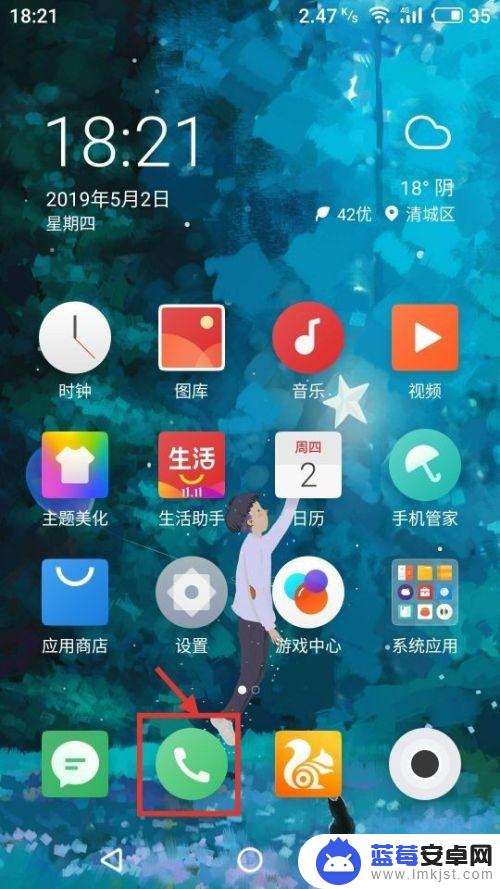
2.第二步,进入拨号界面以后,我们点击按钮【联系人】,详细如下图
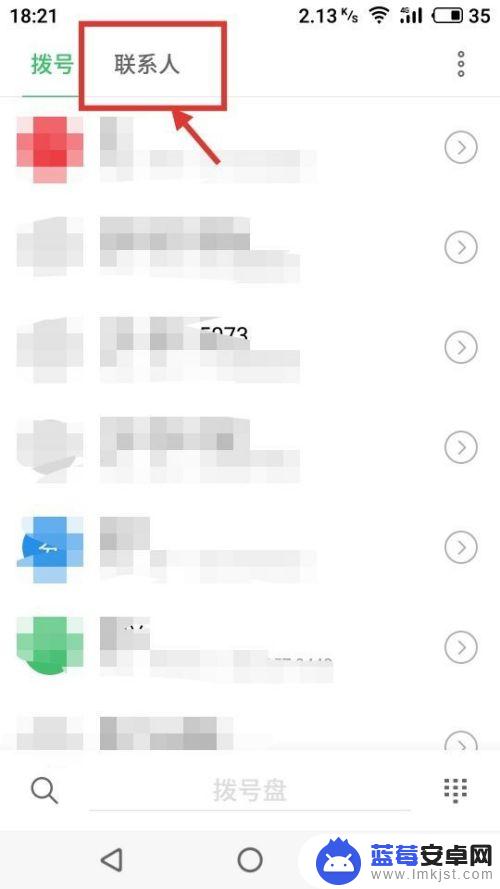
3.第三步,进入联系人界面以后。我们选择一个【要设置用户头像的手机联系人】,详细如下图
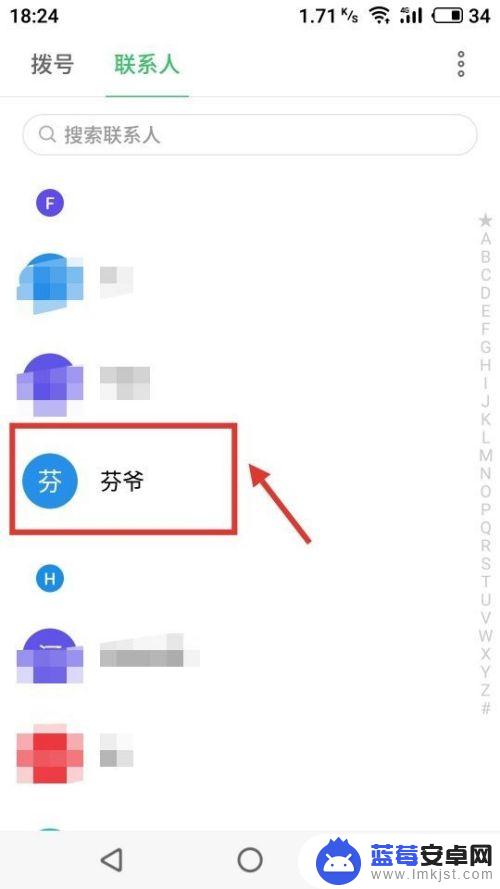
4.第四步,进入个人联系人界面以后,我们点击【头像图标按钮】,详细如下图
5.第五步,弹出头像详情界面以后,我们点击按钮【更换头像】,详细如下图
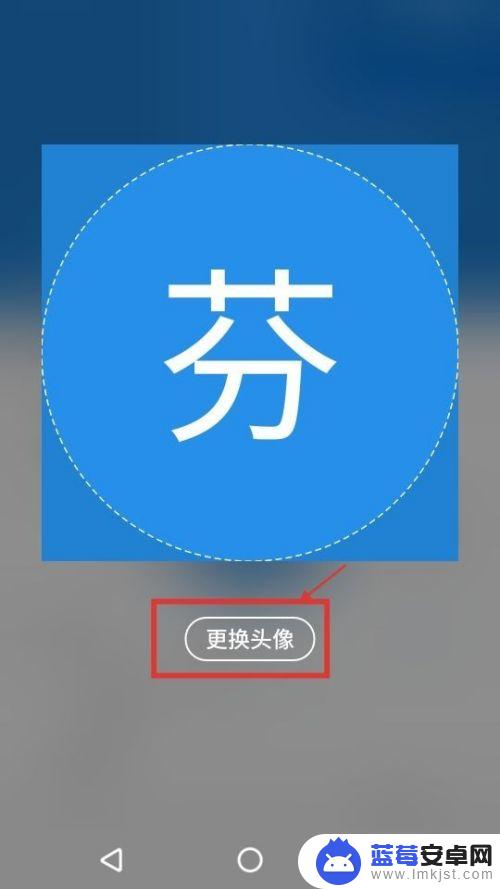
6.第六步,进入更换头像界面以后。我们可以选择【拍摄】或者【选照片】,又或者选择【系统自带的图片】,我们选择一张图片,然后点击【完成】,就设置完成了,详细如下图
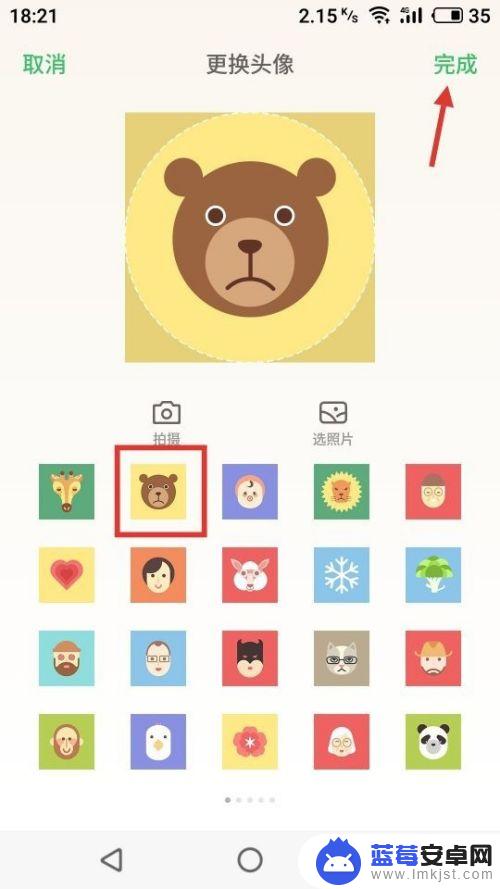
通过魅族18手机头像设置和联系人添加头像教程,我们可以轻松地为通讯录中的每一个联系人添加自己喜爱的头像,使得通讯更加亲近和个性化。与此同时,设置手机头像也可以为我们的社交媒体账号等提供更丰富的展示元素。魅族手机的简洁易用也使得这一过程变得更为轻松愉快,愿我们在使用魅族手机时更加精彩!












